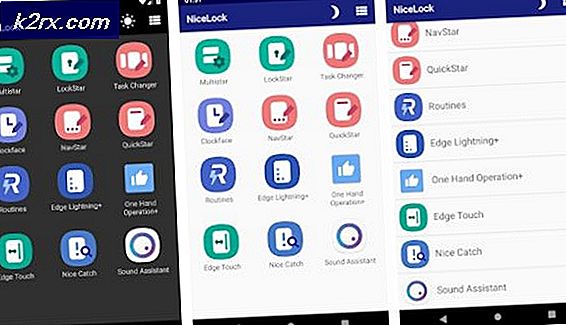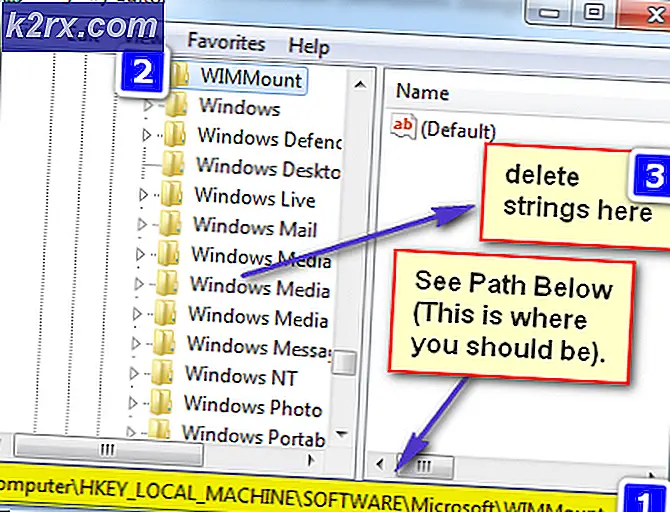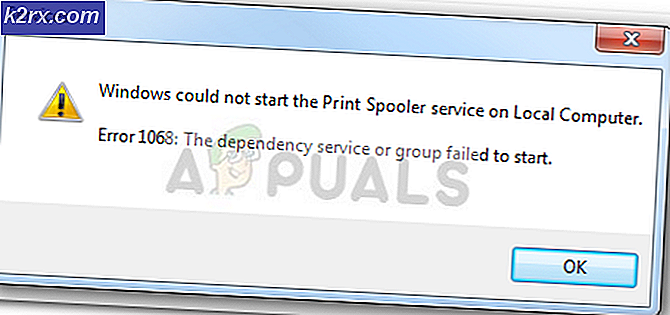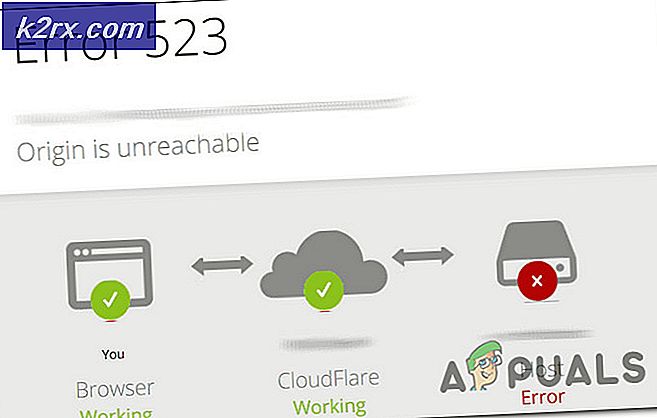Fix: Realtids urfejl
Nogle gange, når du tænder din computer, kan du høre et bip (eller flere bip efter et interval) og se en fejlmeddelelse, der siger noget som klokkeslæt i realtidsklokken - Kontroller dato og klokkeslæt. Denne fejl kommer med nogle få varianter, for eksempel kan du se en fejlkode 0271 eller en meddelelse, der siger, tryk på F1 for at indtaste BIOS-opsætning osv. Denne fejl forhindrer dig også i at få adgang til Windows og præsenterer sig kun, når du tænder computeren. Selvom du følger instruktionerne, skal du gå ind i BIOS'en og ændre tidsindstillingerne, det vil stadig ændre tiden tilbage til noget andet, enten når du går ind i Windows, eller når du tænder computeren igen. Hver gang du logger ind på Windows, vil du bemærke, at din tid er forkert, og den vil tilfældigt ændre sig på hver log ind. Den forkerte tid vil også forhindre dig i at bruge internettet og forskellige websteder som Gmail osv. Du får normalt en fejl Besked siger, at din tid er bag eller noget relateret til tid, når du har adgang til internettet eller nogle specifikke websites.
Denne fejl skyldes næsten altid et problematisk CMOS-batteri. Denne fejl betyder normalt, at dit CMOS-batteri er dødt og ikke har nogen ladning tilbage. Da dette CMOS-batteri bruges til at holde dit systemur i gang, når dit system er slukket, får du denne fejl ved hver opstart af din computer. CMOS-batteriet er et lille batteri, som du nemt genkender på bundkortet. Batteriet kan dø på grund af alderdommen, hvis din computer er virkelig gammel, eller på grund af en strømstigning.
PRO TIP: Hvis problemet er med din computer eller en bærbar computer / notesbog, skal du prøve at bruge Reimage Plus-softwaren, som kan scanne lagrene og udskifte korrupte og manglende filer. Dette virker i de fleste tilfælde, hvor problemet er opstået på grund af systemkorruption. Du kan downloade Reimage Plus ved at klikke herKontroller og udskift CMOS-batteri
Da vi ved, at problemet hovedsagelig skyldes CMOS-batteriet, skal din første løsning være at kontrollere batteriet eller udskifte det med en ny. Men før du køber et nyt batteri til at erstatte den gamle, er det værd at fastsætte din tid fra BIOS.
Nogle gange løses problemet, hvis du fastsætter tiden fra BIOS'en, og vælg de indstillinger, der hedder Gendan BIOS til Standard. Dette er trinene til at rette din tid fra BIOS
- Tænd din computer
- Når fejlen er vist, skal du trykke på F1 eller Del eller F10 . Du vil også se den knap, der er nævnt på skærmen. Knappen, du trykker på for at åbne BIOS, afhænger af din fabrikant, så den varierer fra fabrikant til producent.
- Når du er i BIOS, skal du finde indstillingerne Tid og dato . Igen, afhængigt af din producent, kan disse indstillinger være overalt. Så brug piletasterne til at navigere gennem menuerne og se efter tidsindstillingerne.
- Når du er færdig, skal du gemme indstillingerne og finde en indstilling med navnet Set BIOS til Standard eller en vis variant af det. Denne indstilling vil normalt være på hovedfanen / skærmen på din BIOS. Vælg denne indstilling, og gem indstillingerne.
Genstart nu din computer og kontroller, om fejlen stadig er der eller ej. Hvis problemet stadig er der, er det tid til at udskifte dit CMOS-batteri.
- Du kan få et CMOS batteri fra enhver computer butik (de er ikke så dyre).
- Åbn kabinettet på din computer, og du vil kunne se et lille CMOS-batteri på bundkortet. Det skal ligne en rund armbåndsur celle monteret i en runde vægge omkring den.
- Tag det gamle CMOS-batteri ud og Udskift det med den nye, og tænd derefter din computer. Problemet skal løses nu.
Hvis du ikke er selvsikker nok til at gøre det alene, kan du bare tage din computer til en tekniker, og han / hun vil kunne erstatte CMOS-batteriet.
Bemærk: Hvis du ikke ved, hvor CMO'erne er batteriet, henvises til manualen til din model. Du kan finde en manual til din specifikke model fra din fabrikants hjemmeside.
PRO TIP: Hvis problemet er med din computer eller en bærbar computer / notesbog, skal du prøve at bruge Reimage Plus-softwaren, som kan scanne lagrene og udskifte korrupte og manglende filer. Dette virker i de fleste tilfælde, hvor problemet er opstået på grund af systemkorruption. Du kan downloade Reimage Plus ved at klikke her